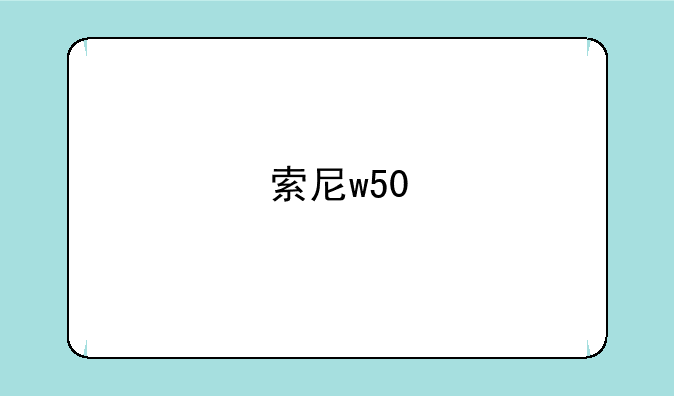戴尔黑屏——戴尔黑屏只有鼠标箭头

戴尔黑屏问题大揭秘:仅显示鼠标箭头,如何解决?
在数字化生活日益普及的今天,戴尔作为国际知名的电脑品牌,其产品广泛应用于各个领域。然而,即便是再优秀的品牌也难免遇到各种问题,其中“戴尔黑屏只有鼠标箭头”这一现象就让不少用户头疼不已。本文将深入探讨这一问题的成因及解决方案戴尔用户迅速摆脱困扰。
一、现象描述:黑屏背后的诡异光标
想象一下,你正沉浸在繁忙的工作或娱乐中,突然间屏幕一黑,只留下孤零零的鼠标箭头在黑暗中闪烁。这种“戴尔黑屏只有鼠标箭头”的现象,往往让人措手不及,不明所以。它既不是简单的显示器故障,也非系统完全崩溃,而是一种介于两者之间、难以捉摸的状态。
黑屏状态下,虽然无法通过视觉获取信息,但鼠标的移动依然流畅,这往往意味着系统的核心部分仍在运行,只是图形界面出了问题。这种微妙的差异,让问题的解决变得既复杂又充满挑战。
二、成因分析:多因素交织的谜团
导致戴尔黑屏只有鼠标箭头的原因多种多样,包括但不限于:
① 软件冲突:某些不兼容的应用程序或驱动程序可能导致系统资源占用过高,引发图形界面崩溃。② 病毒或恶意软件:这些不速之客可能破坏系统文件,干扰正常的图形显示功能。③ 系统更新失败:不完整的系统更新可能留下“后遗症”,导致图形界面无法正常启动。④ 硬件故障预兆:虽然较为少见,但显卡或内存条的隐性故障也可能引发此类问题。三、应急处理:快速恢复视觉体验
面对突如其来的黑屏,用户无需惊慌,可尝试以下应急处理措施:
① Ctrl+Alt+Delete组合键:尝试调出任务管理器,通过“新建任务”运行explorer.exe,恢复图形界面。② 安全模式启动:重启电脑并进入安全模式,进行系统修复或病毒查杀。③ 回滚驱动程序:若怀疑是驱动程序问题,可在安全模式下回滚至之前版本。④ 外接显示器测试:使用外接显示器排除内置屏幕故障的可能性。四、深层解决:根治黑屏顽疾
应急处理虽能暂时缓解问题,但要根治还需深入排查。用户可根据上述成因,逐一排查并采取相应的解决方案:
更新或卸载冲突软件,确保系统环境纯净;使用可靠的杀毒软件进行全面扫描,清除潜在威胁;完成系统更新,或利用系统还原功能恢复到稳定状态;若怀疑硬件故障,建议联系专业维修人员检测并更换故障部件。五、总结与预防:未雨绸缪,远离黑屏困扰
戴尔黑屏只有鼠标箭头的问题虽让人头疼,但并非无解。通过科学分析成因并采取相应措施,用户完全有能力迅速恢复系统正常运行。同时,养成良好的电脑使用习惯,如定期更新软件、安装可靠的安全软件、避免运行不明来源的程序等,都能有效预防此类问题的发生。让我们携手并进,共创一个更加稳定、高效的数字化未来。

 产品报价
产品报价 配置参数
配置参数 数码教程
数码教程 数码产品
数码产品 数码资讯
数码资讯